El espejo se muestra en Mac con un atajo de teclado

¿Alguna vez ha necesitado reflejar rápidamente una pantalla de Mac deslizando otra pantalla desde un escritorio extendido a la imagen reflejada de lo que está en la pantalla principal? Claro, puede visitar el panel de visualización de preferencias del sistema y navegar a la configuración, pero hay una forma mucho más fácil y rápida de cambiar el espejo de la pantalla con un simple atajo de teclado.
- El comando + F1 es el atajo en el espejo que funciona con todos los teclados Mac
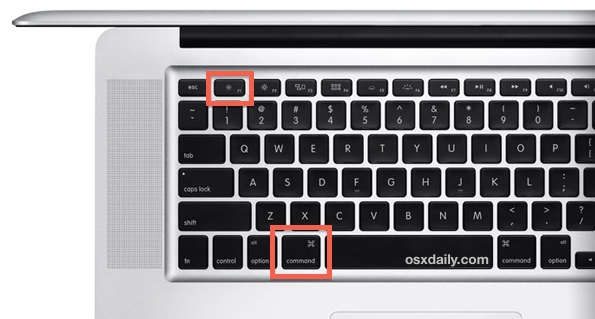
Para que este acceso directo funcione, necesitará una pantalla externa de cualquier tipo adjunta, luego, una vez que presione el botón Comando + F1, verá ambas pantallas parpadeando brevemente en azul brillante y de repente se activará el espejo.
Este comando funciona literalmente con cualquier Mac, ya sea un MacBook Pro, Air, iMac, ya sea que use un teclado integrado o externo y cualquier pantalla secundaria conectada, desde un monitor externo, un televisor, un proyector, Apple TV a través de AirPlay. Reflejando, lo que sea. Úselo la próxima vez que necesite hacer una presentación o ver una película en una pantalla más grande, es muy rápido.

Algo a considerar con la pantalla Mirroring es la resolución de la pantalla externa, que a menudo es diferente de la resolución establecida en una MacBook Pro o Air. Esto significa que algunas pantallas externas, generalmente LED, LCD y HDTV, a menudo no funcionan con su resolución nativa, lo que genera imágenes borrosas en esa pantalla externa porque refleja la resolución nativa en la Mac. A menos que su Mac admita la misma resolución, es difícil evitarlo con esos tipos de pantalla, pero los CRT anticuados y cualquier proyector deberían ser inmunes a estos efectos.
Tenga en cuenta que algunos dispositivos y teclados Mac pueden requerir el uso de ALT + Comando + F1 para que funcione el interruptor Espejo. Si continúa teniendo problemas con los accesos directos o prefiere tener opciones de visualización más generales visibles desde cualquier lugar, puede usar una utilidad de terceros gratuita que agrega el elemento de la barra de menú Volver a Mac OS X.
